win7磁盘分盘 怎样将Windows 7的C盘分成多个分区
更新时间:2023-11-02 12:01:31作者:xiaoliu
win7磁盘分盘,在使用Windows 7操作系统时,我们经常需要对C盘进行分区,以更好地管理和利用硬盘空间,很多用户对于如何将Windows 7的C盘分成多个分区感到困惑。实际上实现这一目标并不复杂。只需按照一定的步骤和原则,即可轻松地将C盘分割成多个分区,以满足个人需求。本文将详细介绍如何进行这一操作,让您轻松掌握。无论是为了更好地整理文件,还是为了更好地保护数据安全,将C盘分区都是一个不错的选择。接下来我们将一步步为您解答。
具体步骤:
1在刚安装Windows7系统时,本以为系统需要占用很大的空间。结果给C盘主分区分了很大的空间。那么,接下来有办法把C盘分成其他的分区么?拆分成多个分区的方法:1.右击“计算机”,选择“管理”,打开“计算机管理”。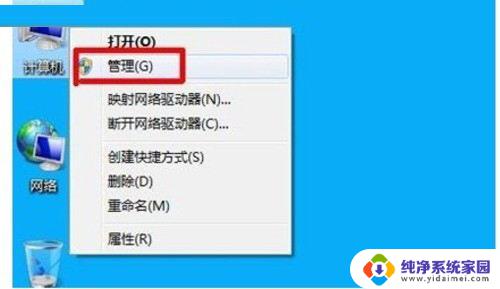 22.用左键点击左边选项中的的磁盘管理。
22.用左键点击左边选项中的的磁盘管理。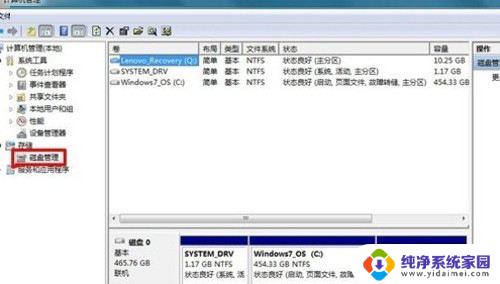 33.用右键点击C盘,在快捷菜单中选择压缩卷。
33.用右键点击C盘,在快捷菜单中选择压缩卷。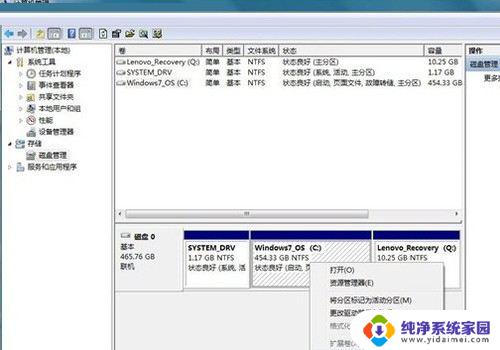 44.最下面的那一个是C盘的大小,输入的地方是输入剩余空间大小。
44.最下面的那一个是C盘的大小,输入的地方是输入剩余空间大小。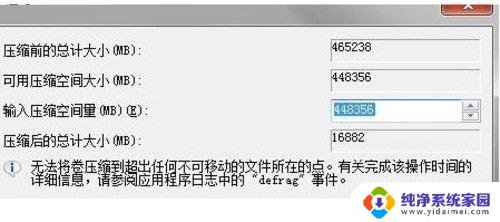 55.C盘压缩成功。
55.C盘压缩成功。 66.然后根据自己的需要和计算,对剩余空间设置其他的分区。
66.然后根据自己的需要和计算,对剩余空间设置其他的分区。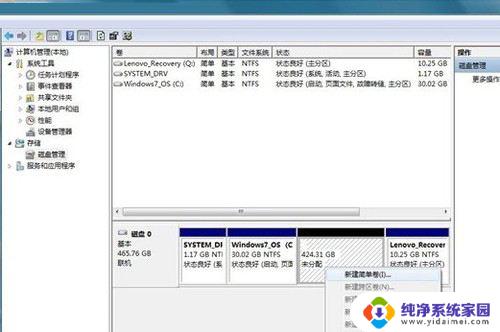 77.点击下一步。
77.点击下一步。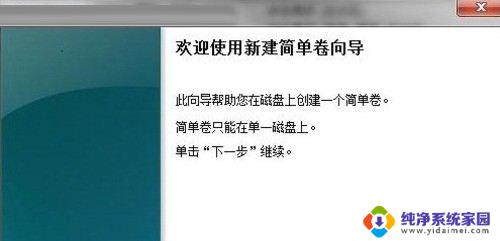 88.在输入栏中输入你要的分区大小。
88.在输入栏中输入你要的分区大小。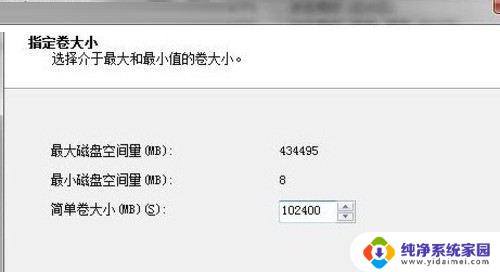 99.对新分区的盘符进行选择选择,默认为D盘。
99.对新分区的盘符进行选择选择,默认为D盘。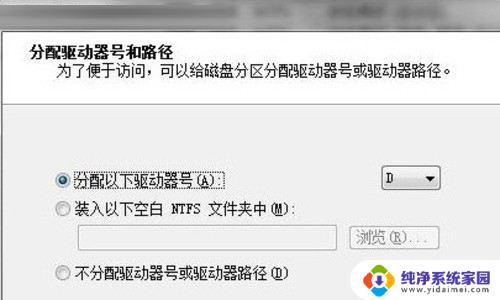 1010.队形分区执行快速格式化。
1010.队形分区执行快速格式化。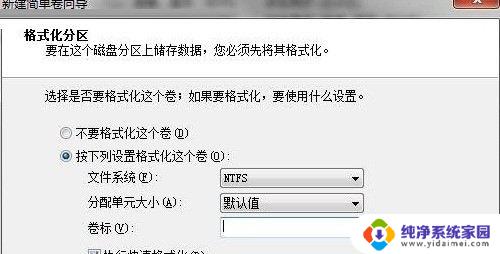 1111.点击完成。1212.这样分区就完成。
1111.点击完成。1212.这样分区就完成。
以上是win7磁盘分区的全部内容,如果您遇到此类问题,可以按照小编的方法解决,希望本文能为您提供帮助。
win7磁盘分盘 怎样将Windows 7的C盘分成多个分区相关教程
- win7如何给电脑分区(把c盘分成3个盘) Win7 C盘拆分成多个分区的步骤
- win7系统盘分区怎么重新分 win7系统C盘重新分盘的步骤
- win7系统如何分区硬盘 win7系统下如何合理划分硬盘分区
- 怎么分区电脑硬盘win7 win7系统硬盘怎么分区详细步骤
- Win7磁盘管理:如何分区、格式化、扩展和收缩磁盘?
- win7老电脑怎么分区 硬盘分区调整教程WIN7系统
- win7存储空间管理器 Win7如何分区磁盘管理
- win7怎样从d盘分出50g然后给c盘 win7系统C盘空间不足如何释放
- Win7 64位硬盘分区指南:如何正确分区?
- win7如何增加c盘存储空间 Windows 7下如何调整分区大小
- win7怎么查看蓝牙设备 电脑如何确认是否有蓝牙功能
- 电脑windows7蓝牙在哪里打开 win7电脑蓝牙功能怎么开启
- windows 激活 win7 Windows7专业版系统永久激活教程
- windows7怎么设置自动登出 win7系统自动登录设置方法
- win7连11打印机 win7系统连接打印机步骤
- win7 0x0000007c Windows无法连接打印机错误0x0000007c解决步骤